インテル® アドバンスト ネットワーク サービス とチーミングしたアダプターは、中間ドライバーを使用して複数の物理ポートをグループ化します。チーミング機能を使用すると、ポートのグループにフォールト・トレランス、ロードバランス、リンク・アグリゲーション機能を追加することができます。
| メモ |
|
トピックをクリックして詳細を参照してください。
インテル® アドバンスト ネットワーク サービスチーミングソフトウェアのダウンロード
インテル® イーサネット アダプター用ドライバーおよびソフトウェア では、チーミング・ソフトウェアを含む インテル® イーサネット アダプター用ドライバーをダウンロードできますインテル® アドバンスト ネットワーク サービス記載しています。チーミング・ソフトウェアは単独ではダウンロードできません。また、そうする必要もありません。
インテル® イーサネット アダプター用のドライバーとソフトウェア には、以下のオペレーティング・システム用のドライバーが含まれます。
- Windows10®およびサーバー2016 / 2019
- Windows* 8.1 および Windows Server* 2012 R2 用ドライバー
- Windows* 8 および Windows Server* 2012 ドライバー
- Windows* 7 および Windows Server* 2008 R2 ドライバー
- それ以前の Windows* および Linux* 用のドライバー、ユーティリティー、およびその他のダウンロード
チーミングインテル® アドバンスト ネットワーク サービスソフトウェアをインストールする
インテル® アドバンスト ネットワーク サービス はデフォルトで Windows* デバイス ・マネージャー用 インテル® PROSet と一緒にインストールされます。下の画像を参照してください。
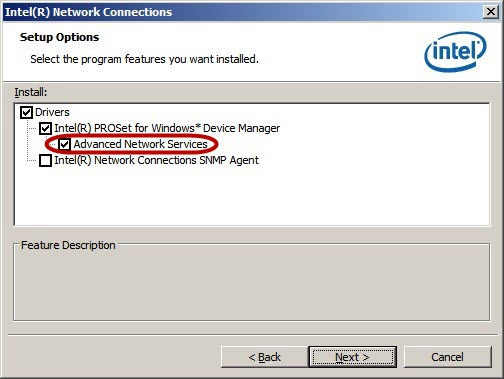
ソフトウェア付属の CD またはダウンロードしたソフトウェアからインストールを実行すると、[ セットアップ オプション ] でインストールインテル® アドバンスト ネットワーク サービスを選択できます。デフォルトの選択は インテル® アドバンスト ネットワーク サービス であるため、インストール中に特別な操作は必要ありません。
インストール中に [インテル® アドバンスト ネットワーク サービス] のチェックマークを外した場合は、インストールを変更し、インストール オプションとして [インテル® アドバンスト ネットワーク サービス] を選択する必要があります。
お使いのアダプターがチーミング機能に対応している場合、ソフトウェアをインストールすると Windows* のデバイス・マネージャーに [チーム化 ] タブが表示されます。[ 新規チーム ] オプションを使用し、ウィザードに従ってチームを作成してください。
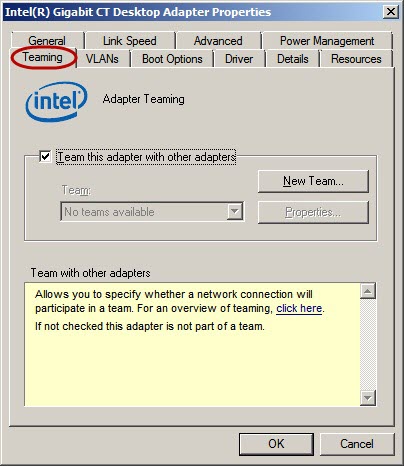
対応アダプター
チーミング・オプションは、以下のインテル製アダプターのソフトウェアに完全対応している Windows* の各バージョンでサポートされています。
- リテール・インテル® イーサネット・アダプターに対応しているオペレーティング・システム では、Windows* 7 以降のアダプターに完全対応しているアダプターに関する情報を提供しています。
- インテル® イーサネット コントローラー (LOM) に対応しているオペレーティング・システム では 、Windows* 7 以降の OS に完全対応しているアダプターに関する情報を提供しています。
対応アダプタ上でチームを作成すると、非対応アダプタ上のポートがチーミングインテル® PROSetウィザードに表示されることがあります。インテル PROSetチーミング・ウィザードに表示されるポートはすべて、以前のインテル・アダプターと他社製アダプターを含むチームに含めることができます。
PCI または PCI-X* スロットに取り付けられているインテル® PRO/100 アダプターおよび PRO/1000 アダプターは、Windows Vista* と Windows Server 2008 以降のどのバージョンの Windows* でも インテル® アドバンスト ネットワーク サービスチーミングをサポートしていません。
ハードウェアのオフロードなどの一部の高度な機能は、インテル以外のアダプタの場合、機能セットを共有するために自動的に無効になります。
TCP オフロード・エンジン (TOE) を有効にしたデバイスは ANS のチームに追加できないので、使用可能なアダプターのリストに表示されません。
Microsoft* Windows Server* 2012 NIC チーミング
Windows Server 2012 には、ロード・バランシングおよびフェイルオーバー (LBFO) としても知られている NIC チーミングのサポートが追加されています。インテル® アドバンスト ネットワーク サービスチーミングと VLAN は、Microsoft の LBFO チームと互換性がありません。インテル® PROSet は、LBFO チームのメンバーをインテルインテル® アドバンスト ネットワーク サービスチームまたは VLAN に追加できないようにします。インテル® アドバンスト ネットワーク サービス チームまたは VLAN の一部であるポートを LBFO チームに追加しないでください。ポートを追加するとシステムが不安定になる可能性があります。
Windows Server* 2012 以降で Microsoft* のチーミング を設定する手順
LBFO チーム内で インテル® アドバンスト ネットワーク サービス チームメンバーまたは VLAN を使用する場合は、次の手順を使用して設定を復元する必要があります:
- サーバーを再起動します。
- LBFO チームを削除します。LBFO チームの作成に失敗した場合でも、再起動後にサーバーマネージャーは LBFO が有効であると報告します。LBFO インターフェイスが 'NIC チーミング' GUI に存在していると報告します。
- LBFO チーム内のインテル® アドバンスト ネットワーク サービスチームと VLAN を削除して再作成します。これは任意ですが、実施が強く推奨される手順です。LBFO チームを削除すると、すべてのバインドが復元されます。
| メモ | インテル® アクティブ・マネジメント・テクノロジー (インテル® AMT) が有効なポートを LBFO チームに追加する場合は、LBFO チーム内でポートを スタンバイ モード に設定しないでください。ポートをスタンバイに設定すると、インテル AMT機能が失われる可能性があります。 |
チーミング機能とは
チーミング機能には、フェイルオーバー保護、帯域スループット・アグリゲーションの向上、チームメンバー間のトラフィック負荷平衡などがあり、チーミングモードには、AFT、SFT、ALB、レシーブ・ロード・バランシング (RLB)、SLA、および IEEE 802.3ad 動的リンク・アグリゲーションの各モードがあります。
インテル® アドバンスト ネットワーク サービス を使用して利用できる機能は次のとおりです。
- フォールトトレランス
プライマリー・アダプターとケーブル接続の場合、またはリンクパートナーに障害が発生した場合、インテル® アドバンスト ネットワーク サービス は 1 つ以上のセカンダリー・アダプターを使用して引き継ぎます。この機能はサーバーのネットワークの接続を確保するためのもので、スイッチのフォールトトレランスのために設計されてはいません。 - リンク・アグリゲーション
複数のアダプターを 1 つのチャネルとして使用することにより、より広い帯域幅を提供します。帯域幅の増加は、複数の送信先アドレスと接続するときにのみ有効となります。ALB モードは、RLB、SLA、および IEEE 802.3ad 動的リンク・アグリゲーション・モードで双方向のアグリゲーションが利用できる場合にのみ、転送量を増やします。リンク・アグリゲーション・モードを利用するにはスイッチの対応が必要となりますが、ALB モードと RLB モードは任意のスイッチで使用することが可能です。 - 負荷分散
送信の負荷を分散する機能です。インテル® アドバンスト ネットワーク サービス ドライバーのインテリジェント適応エージェントは、サーバーからのトラフィック フローを繰り返し分析し、宛先アドレスに基づいてパケットを配布します。IEEE 802.3ad モードでは、スイッチが受信パケットのロード・バランシングを実現します。メモ ALB モードのロード・バランシングは、Layer 3 経由プロトコル (IP および NCP IPX) でのみ実行できます。RLB モードのロード・バランシングは TCP/IP で有効となります。マルチキャスト、ブロードキャスト、ルーティングできないプロトコルは、プライマリー・アダプターのみを使用します。
チーミングモード
- アダプター・フォールト・トレランス (AFT)
チーム内にインテル® PRO サーバー・アダプターが存在している場合に、複数のタイプおよび速度のアダプターを混在できます。「障害」のプライマリー・アダプターは、MAC アドレスと L3 アドレスをフェイルオーバー (セカンダリー) アダプターに渡します。このモードの使用時は、同一チームのすべてのアダプターを同一のハブ、またはスイッチに接続する必要があります。また、トラフィック軽減のために、チーム構成されている各アダプターの接続ポートに対するスパニングツリー・プロトコル (STP) を OFF に設定してください。 - スイッチ・フォールト・トレランス (SFT)
2 つのスイッチに接続されている 2 つのアダプターを使用します。一方のアダプター、ケーブルまたはスイッチが故障した場合、フォールト・トレラントなネットワーク接続を実現します。SFT チームに割り当てられるアダプターは 2 つだけです。メモ - SFT チームのクライアントをパートナースイッチに接続しないでください。障害発生時にパートナースイッチにトラフィックを渡さない場合があります。
- ループが排除されていることを確認するために、ネットワークにはスパニングツリー・プロトコル (STP) が実行されていなければなりません。
- チーム内のアダプターに直接接続されているスイッチの受信ポートでは STP をオフにしてください。そうでない場合は、ポートを PortFast に構成してください。
- 802.3ad DYNAMIC モードのみで、チーム間のフェイルオーバーができます。
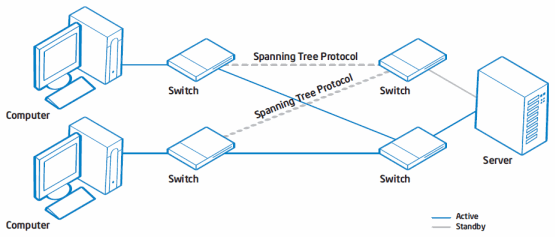
スパニングツリー・プロトコル (STP) を使用したスイッチ・フォールト・トレランス (SFT) の図
-
アダプティブ・ロード・バランシング (ALB)
2 ポートから 8 ポートを経由して複数の宛先アドレスを送信できるようにすることで、ネットワーク帯域幅を拡張します。AFT の機能も含まれています。プライマリー・アダプターのみが着信トラフィックを受信します。マルチキャスト/ブロードキャストや、ルーティングされないプロトコルでは、プライマリー側のアダプターからのみ送信されます。インテル® アドバンスト ネットワーク サービスソフトウェアは、宛先アドレスに基づいて送信のロードバランスを実行し、任意のスイッチで使用できます。同時送信は複数アドレスへ行なった場合のみです。このモードは任意のスイッチに接続可能です。 - レシーブ・ロード・バランシング (RLB)
- 複数のアドレスから 2 ポートから 8 ポートを超える受信を可能にすることで、ネットワーク帯域幅を拡張します。
- 実際には ALB モードの付随機能として、RLB が組み込まれおり、
- Microsoft* Hyper-V* を使用している場合を除き、ALB チームが設定されている時にはデフォルトで RLB が有効になります。
- RLB モードは、Microsoft* Hyper-V* と互換性がありません。送信トラフィックと受信トラフィックの両方のロード・バランシングを検討している場合には、仮想マシン・ロード・バランシング・モードを使用してください。
- リンク速度の 1 番速いアダプター (群) のみが TCP/IP トラフィックの受信を行ないます。その他のトラフィックは、リンク速度にかかわらずプライマリー側のアダプターで受信されます。
- どのスイッチでも使用できます。フェイルオーバーにより ARP が再送信されるまでネットワークの遅延が発生します。また、同時受信は複数クライアントからの場合のみ発生します。
- 仮想マシン・ロード・バランシング (VMLB)
VMLB チーミング・モードは、Microsoft Hyper-V* 環境で使用するために作成されました。VMLB は、チーム・インターフェイスにバインドされた仮想マシン間で送受信トラフィックのロード・バランシングを提供します。LMLチームは、スイッチポート、ケーブル、またはアダプターに障害が発生した場合にフォールトトレランス機能も提供します。このチーミングタイプは、任意のスイッチで使用できます。
ドライバーは、各メンバー アダプターで送信と受信の負荷を分析して、メンバーポート全体でトラフィックのバランスをとります。VMLB チームにおいては、各仮想マシンが送信トラフィックおよび受信トラフィック用にそれぞれチームメンバーと関連付けられます。
たとえば、仮想マシンが 3 つとメンバーポートが 2 つありり、VM2 と VM3 のトラフィック合計より VM1 のトラフィックが 2 倍以上ある場合には、VM1 がチームメンバー・ポート 1 に割り当てられ、VM2 と VM3 がチームメンバー・ポート 2 を共有します。1 つの仮想 NIC のみがチームにバインドされた場合、または Hyper-V が削除された場合は、VMLB チームは AFT チームのように機能します。
メモ - VMLB では、NetBEUI や一部の IPX* トラフィックなどの、ルーティングされないプロトコルのロード バランシングは行われません。
- VMLB は、チームごとに 2 ポートから 8 ポートをサポートします。
- 異なる速度のアダプターを使用して VMLB チームを作成できます。負荷はアダプターの機能の最小公約数とチャネルの帯域幅に応じて分散されます。
-
リンク・アグリゲーション (LA)、Cisco *Fast EtherChannel (FEC)、および Gigabit EtherChannel (GEC)
- これらのモードは静的リンク・アグリゲーション・モードへと置き換えられました。
- 以下の IEEE 802.3ad リンク・アグリゲーションを参照してください。
-
IEEE 802.3ad
この規格には 2 種類の実装方法があります。- 静的リンク・アグリゲーション (SLA):
- EtherChannel およびリンク・アグリゲーションと同等の機能です。
- 802.3ad、FEC/GEC/、またはリンク・アグリゲーション対応スイッチを使用する必要があります。
- 動的 モード
- 802.3ad DYNAMIC 対応スイッチが必要です。
- ソフトウェアのアクティブなアグリゲーターによって、スイッチと インテル® アドバンスト ネットワーク サービス ソフトウェア (またはスイッチ) のチーム・メンバーシップが決まります。
- サーバーごとに最大 2 つのアグリゲーターを使用できますが、帯域幅最大かアダプター最大のいずれかを選択する必要があります。
-
両方の 802.3ad モードにアダプターのフォールトトレランス機能とロード・バランシング機能がありますが、動的モードでは、同時に 1 つのチーム内のみで負荷を分散します。
-
詳細については、IEEE 802.3ad リンク・アグリゲーション(LAG):対応機能と未 対応の機能 を参照してください。
- 静的リンク・アグリゲーション (SLA):
使用可能な機能とモード:
| 機能 | モード | 動的 802.3ad | |||
| 後部 | Alb | Rlb | Sla | ||
| フォールトトレランス | X | X | X | X | X |
| リンク・アグリゲーション | X | X | X | X | |
| 負荷分散 | テキサス 州 | Tx/Rx | Tx/Rx | Tx/Rx | |
| レイヤー 3 アドレス・アグリゲーション | X | IP のみ | X | X | |
| レイヤー 2 アドレス・アグリゲーション | X | X | |||
| 速度の異なるアダプターの混在 | X | X | X | X | |
- すべてのモードで、異なる種類のアダプターを混在させることができます。LA モードでは、チーム内のアダプターは同じ速度でなければなりません。速度の異なるアダプターの混在は、AFT、ALB、RLB、SFT および 802.3ad モードでのみ可能です。
- Multi-Vendor Teaming (MVT) (他社製ネットワーク・アダプターを含むチーム構成) は Microsoft* Windows* ではどのモードでも適用できます。
役割の設定
AFT、SFT、ALB および RLB モードはプライマリー、セカンダリーとなるアダプターを選択することができます。
- プライマリー・アダプターには最も多くのトラフィックが流れます。
- AFT および SFT モードでは、接続に問題が発生しない限り、プライマリー・アダプターのみ使用されます。
- ALB モードでは、ルーティングできないプロトコル (IP、ノベル社 IPX 以外のすべて) は、プライマリー・アダプターのみを使用します。また、ブロードキャストやマルチキャスト・トラフィックもプライマリー・アダプターのみを使用します。
- RLB モードでは、IP 以外のすべてのトラフィックは、リンク速度にかかわらずプライマリー・アダプターのみを使用します。
- ソフトウェアの代わりにプライマリー・アダプターを設定し、常時アクティブになっている場合、選択したプライマリー・アダプターへのフェールバック (障害復旧) を可能にします。
メモ プライマリー・アダプターがチームから外された場合、MAC アドレスは、サーバーを再起動するまでチームに引き継がれます。アダプターを外したサーバーを再起動するまで、プライマリー・アダプターを再設定しないでください。
- プライマリー (またはそのケーブルやリンクパートナー) のフェイル時には、可能な限りセカンダリー・アダプターがプライマリーに切りかわります。
- Multi-Vendor Teaming (MVT) では、インテルのアダプターをチームのプライマリー・アダプターに設定する必要があります。
スイッチ設定のテスト
Windows* デバイス ・マネージャー用 インテル® PROSetユーティリティーの詳細設定のチームページでは、インテル® インテル® アドバンスト ネットワーク サービス ソフトウェアがスイッチパートナーの設定を確認できます。スイッチの設定がチームモードで求められるのは異なる設定になっている場合、トラブルシューティング・ページには推奨される修正方法が表示されます。なお、テストを実行したときには一時的にネットワーク接続が切れます。
制限事項等につきましては、Windows デバイス・マネージャーのヘルプインテル PROSet を参照してください。
スループットやリソースの問題など、導入に関する考慮事項
- NIC のチームがあるサーバーなど、大部分のサーバーには静的 IP アドレスを使用できます。また、Server 2012 構成には DHCP が使用可能です。DHCP を使用していない場合は、チームの作成時に手動で IP アドレスを割り当てる必要があります。
- SFT 以外のすべてのチームタイプでは、チーム化されたアダプターに接続されているスイッチポートのスパニングツリー・プロトコル (STP) を無効にしてください。STP 機能を無効にすることによって、プライマリー・アダプターのサービス復旧 (フェールバック) の際にデータが失われないよう防ぐことができます。また、アダプターでアクティブ化の遅延を設定しても、STP 使用時のデータ損失を防ぐことが可能です。チーム プロパティの詳細タブでアクティブ化の遅延を設定します。
- すべてのオペレーティング・システム上およびすべてのアダプターですべてのチームタイプが利用できるとは限りません。
- チームに追加されている他社製アダプターを Hot Plug すると、システムの動作が不安定になる場合があります。インテル以外のアダプターをチームに Hot Plug した場合は、システムを再起動するか、チームを再ロードしてください。
- インテル® アクティブ・マネジメント・テクノロジー (インテル® AMT) を有効にしたデバイスをアダプター・フォルト・トレランス (AFT)、スイッチ・フォルト・トレランス (SFT)、およびアダプティブ・ロード・バランシング (ALB) チームに追加できます。他のすべてのチームタイプはサポートされていません。インテル® AMTを有効にしたデバイスが、チームのプライマリー・アダプターとして指定されている必要があります。
- チームは Windows* 上では仮想アダプターとして表示されます。仮想アダプターを無効または削除するには、インテル PROSet for Windows* デバイス ・マネージャーのチームの削除オプションを使用してください。Windowsデバイスマネージャーで直接仮想チームを削除すると、重大な問題を引き起こす可能性があります。
- 不必要なフェイルオーバーを繰り返す場合は、スイッチなどの STP 機 (Spanning Tree Protocol) を無効にしていることを確認してください。
- 一部の OS では、システム設定を変更後、再起動する必要があります。
- チームメンバーの機能を同様に設定しない場合、フェイルオーバーおよびチーム機能が影響を受け、重大な結果を招く可能性があります。
- 仮想アダプターは、通常の物理的アダプターよりも多くのメモリーリソースを必要とします。物理アダプターのバッファーまたは記述子は、チームに設定するときに増やす必要がある場合があります。もし、システムの送受信負荷がかなり高いときには、物理および仮想アダプターの送受信設定をチューニングすることをお奨めします。
- 最多で 8 ポートまでのチームを構成することができます。オンボードのポートと PCIe* ポートを混在させることが可能ですが、OS、CPU、RAM、バス、スイッチ機能など動作環境の要因により、アダプター増加の利点が限定的なものになり、これらの要因で総合的なスループットが決まります。SFT では 2 つのアダプターでのみ使用できます。
- リンク・アグリゲーション/FEC/GEC/802.3ad を使用する場合、必ずお手持ちのスイッチのアグリゲーション対応機能を確認してください。802.3ad 動的モードは、動的 3ad アクティブ・アグリゲーションに対応したスイッチでのみ使用してください。
- AFT および SFT モードを使用する場合は、同時に 1 つのアダプターしかアクティブにはなりません。ALB 機能を使用する場合は、IP や NetWare1 IPX パケットはすべてのアダプターから送信されますが、受信は一つのアダプターのみです。
- アダプターがいくつあるかに関わらず、特定の 1 つのアドレスのみに送信した場合のスループットよりも、多数のアドレスへ送信した場合のスループットのほうが早くなります。
- Windows NT* 4.0 では、起動時からデスクトップまでの間動作する、各アダプターに対するタイマーを持っています。速度の異なるアダプター (インテル® PRO/100 と PRO/1000) の混用やチーミング、多数の VLAN を使用する際、このタイマー制限より長い時間がかかってしまう場合があります。もしこのようなことが起きた場合は、以下を参考に、チームを構成している各アダプターに対して、レジストリ値 (DWORD BindTimerTimeout) を変更してタイマーを無効化してください。
<e100XbN>\parameters\iansprotocol\BindTimerTimeout
この DWORD 値を 0 にしてください。
ここで、N = カードインスタンス
Windows デバイス マネージャーインテル PROSetが変更されるたびに、この手順を繰り返す必要があります。
- Multi-vendor Teaming (MVT) の使用時に最適な機能を実現するには、インテルのアダプターと他社製アダプターでドライバーが最新の状態であることを確認してください。他社製アダプターの製造元に問い合わせて、他のメーカーとのチーミングをサポートしているかどうかを確認します。
- Multi-vendor Teaming (MVT) は、ジャンボフレーム、エンジンのオフロード、QoS プライオリティー・タグはサポートされていません。
- Multi-vendor Teaming (MVT) 経由の VLAN は、Windows* XP/2003 ではサポートされていません。
Linux* における Linux* Ethernet Bonding (チャネル・ボンディングまたはチーミング)
チャネル ・ボンディングに関する資料は、Linux* カーネルソース Linux Ethernet Bonding Driver HOWTO でご覧ください。